С SharpDevelop я знаком, наверное, уже около года. На моем мягко говоря не топовом ноутбуке он чувствует себя превосходно и при этом умудряется решать большинство поставленных перед ним задач. Но как и любое другое средство разработки, не всесилен. Время от времени приходится обращаться к Visual Studio и другим инструментам. Иногда выручают самописные Project Templates и File Templates.
Иногда — подключение консольных утилит через меню Tools. Но хотелось бы чего-то большего.
SharpDevelop — это, как известно, Open Source. Так что ничего не мешает взять его код и переписать, как вздумается. Но оставим это на крайний случай. У SharpDevelop есть замечательная возможность писать для него плагины или AddIns, как называют их авторы. Поэтому сегодня остановимся на плагинах и разберем, как они работают и как их писать.
Для примера напишем простой плагин для поддержки Microsoft Moles Isolation Framework.
До этого я сталкивался с немногими реализациями плагинов. Пару раз создавал свою версию. Но это в подметки не годится тому, что я увидел в SharpDevelop. В нем практически все реализовано в виде плагинов. Окна редакторов, боковые панели, диалоги, поддержка различных языков, элементы панели инструментов, отдельные элементы панели меню и контекстного меню.
Вы знали, что в виндовс нельзя создать такую папку? Проверил!
Если убрать все плагины, то все, что останется — это ядро для поддержки плагинов.
Немного истории
Но так было не всегда. Первые пробные версии SharpDevelop появились в 2000 году — сразу после выхода первой .NET Framework. Главный архитектор, Mike Kruger, до этого никогда не работал на Windows платформе. Только с Linux. Когда он увидел C#, этот язык показался ему лучше, чем Java.
Поэтому он решил написать для него IDE, так как на то время ничего подобного для .NET еще не было.
Первая версия была обычным окном с .NET RichTextBox. Она умела загружать файлы с кодом и компилировать их при помощи csc.exe. Далее был создан собственный редактор текста и инструменты для управления файлами проекта. Через некоторое время SharpDevelop был достаточно стабилен, чтобы продолжить разработку на нем самом.
В начале 2001-го появилась первая реализация AddIn. Она была довольно простой — можно было лишь добавлять элементы в специальный пункт главного меню. А в начале 2002-го система AddIn приобрела свой окончательный вид, в котором она дожила до наших дней.
AddIn Tree
Разработчики поставили перед собой серьезную задачу — нужно было реализовать такую систему плагинов, чтобы можно было расширять одни плагины при помощи других. Так появилась идея AddIn Tree. AddIn Tree позволяет описывать расширения при помощи XML и подключать их практически куда угодно, указав путь (Path).
Вся новая функциональность должна объявлять путь, по которому она помещена. Под Path подразумевается путь в дереве, от корня до определенного узла. Например — «/SharpDevelop/Workbench/MainMenu». Путь — это просто строка, которая позволяет находить нужные расширения.
Программа защиты ресурсов Windows обнаружила поврежденные файлы
Все расширения должны содержать файл *.addin (XML), который их описывает. Также может быть одна или несколько .NET сборок, в которых заключена логика расширения. Во время выполнения содержимое addin-файлов объединяетя в одно дерево. Но связанные сборки могут загружаться не сразу.
Например, по пути «/SharpDevelop/Workbench/MainMenu» располагаются все пункты главного меню. Дерево используется при отрисовке этого меню, а код загружается только когда выбран один из его пунктов. С панелями схожая ситуация — пока панель закрыта или свернута, ее код не загружен в память. Это позволяет значительно уменьшить время запуска SharpDevelop.
Рассмотрим, как используется Path при описании расширения.
Наши узлы, которые мы добавили, станут пунктами View и Edit в этом меню. По понятным причинам узлы, расположенные по одному пути, должны иметь уникальный id.
После этого каждый узел сам становится элементом пути. Например — «/SharpDevelop/Workbench/MainMenu/Edit». Следовательно по этому пути можно добавлять новые узлы:
Пункт меню Edit может быть реализован в одном плагине, а пункты Copy и Paste — в другом. Таким образом, используя пути в дереве, можно не только добавлять свои расширения, но и «расширять» существующие.
Doozer
Подведем небольшой итог. XML-файл с корневым элементом AddIn позволяет описывать наше расширение. В частности то, какое место в программе оно «расширяет». Сам код хранится в отдельной .NET сборке. Поэтому теперь нам нужно описать в XML-файле то, как этот код запускать.
Для этого создатели SharpDevelop придумали специальный уровень абстракции — Doozer (раньше назывался Codon). Doozer помогаeт создавать всевозможные объекты, используя параметры — атрибуты XML. Например, MenuItemDoozer умеет создавать элемент меню, а PadDoozer — панели (такие как Class View или Toolbox). Теперь можно обновить наше описание расширения, добавив в него Doozer.
Label — это имя пункта меню, которое будет отображено на экране. Class — это имя класса, который реализует интерфейс IMenuCommand (наследуется от ICommand). При нажатии на пункт меню создается объект данного класса и вызывается его метод Run.
В распоряжении разработчика уже есть множество готовых Doozers. Полный список можно найти в документации (все ссылки в конце статьи). Все они реализуют интерфейс IDoozer, а их имена заканчиваются на Doozer. В XML-файле суффикс Doozer опускается.
Не все Doozers работают с командами. Например, ClassDoozer просто создает объект класса, используя конструктор по умолчанию, и вставляет его в дерево. А CustomPropertyDoozer создает одно из свойств, в которых хранятся пользовательские настройки.
Переходим к практике
Теперь, когда вы получили базовое представление о том, как устроены AddIns, можно попробовать написать свой плагин. Напомню, что для примера мы будем создавать плагин для использования Microsoft Moles. Первое, с чего нужно начать — это посмотреть на окно SharpDevelop и подумать, куда в нем поместить ваш плагин, как он будет запускаться и использоваться.
Не будем оригинальничать и сделаем по аналогии с Visual Studio. Если помните, для создания Moles там нужно выбрать нужную сборку в папке References, в панели Projects. В контекстном меню этих сборок есть пункт «Add Moles Assembly».
С запуском плагина мы определились. Теперь нужно узнать, какой путь (Path) следует использовать. Для этого не придется зарываться в книги-форумы-мануалы. В SharpDevelop есть превосходный инструмент — AddIn Scout (главное меню — Tools — AddIn Scout), который показывает AddIn Tree в виде дерева папок.
Немного поплутав по этому дереву, находим то, что нам нужно:
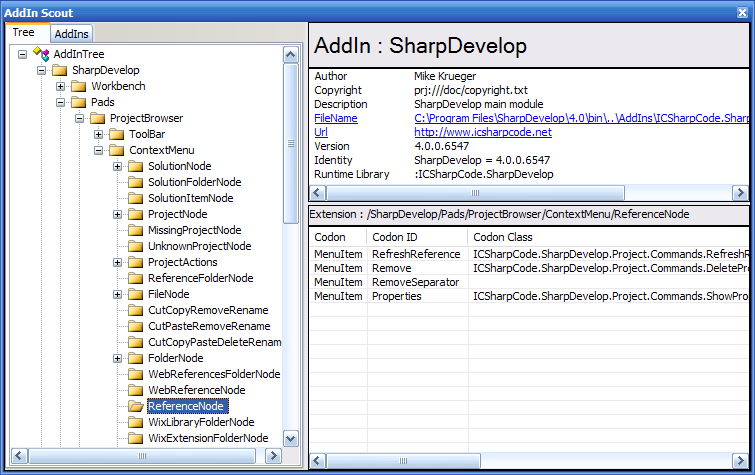
«/SharpDevelop/Pads/ProjectBrowser/ContextMenu/ReferenceNode» — это как раз тот путь, который нам нужен. По нему уже добавлены существующие пункты контекстного меню: Refresh, Remove и Properties.
Ссылка FileName указывает на путь .addin-файла, в котором определено выбранное расширение. В данном случае это ICSharpCode.SharpDevelop.addin — главный файл, в котором определены основные расширения. Он довольно большой, 2171 строка. Если кликнуть по ссылке, то этот файл откроется во встроенном редакторе XML.
Редактировать этот файл не рекомендуется. Лучше найдем, как в нем описаны элементы контекстного меню.
Наконец, можно переходить к самому интересному — написанию плагина. Для начала нужно скачать последнюю версию SharpDevelop в бинарном виде и установить ее. Также нам понадобятся его исходники. Все это можно найти здесь (стабильная версия) или здесь (build server). Я брал с build server.
Исходники сперва нужно скомпилировать. Для этого лучше использовать файл debugbuild.bat, который идет в комплекте. «А зачем нам две версии SharpDevelop?» — спросите вы. Дело в том, что при запуске debug-версии кроме основного окна запускается еще и консоль, в которой можно наблюдать лог. В частности там можно наблюдать, когда и какие сборки загружаются.
Теперь можно открыть основной SharpDevelop и создать новый проект «SharpDevelop addin», который находится в разделе «C#/SharpDevelop». Назовем его MolesAddIn. Шаблон содержит два файла: AddInWritingHelp.txt и MolesAddIn.addin. Первый содержит несколько советов по написанию плагинов и парочку ссылок. Его можно смело удалять.
Второй будет содержать описание нашего плагина.
< AddIn name =»MolesAddIn»
author =»OpenMinded»
copyright =»GNU Lesser General Public License Version 2.1″
url =»»
description =»Adds support for Microsoft Moles to the projects browser» >
В тег Runtime следует поместить все сборки, которые понадобятся для работы вашего расширения. В данном случае — это сборка нашего проекта. Identity — это то имя расширения, которое будет отображено в AddIn Manager (главное меню — Tools — AddIn Manager). У каждого расширения должна быть одна identity, а имя должно быть уникально. В качестве версии можно либо явно указать версию, например 1.0.0, либо использовать версию сборки, как это сделано выше.
Dependency — это расширения, которые нужны для работы вашего AddIn. Их может быть несколько. SharpDevelop — это главное расширение, которое содержит много всего, в том числе Project Browser, который нам нужен. Поэтому данная зависимость является обязательной для всех AddIns.
Path — путь, по которому мы добавили пункт меню. Путей в одном файле может быть несколько, как в ICSharpCode.SharpDevelop.addin. Также каждый пункт меню может содержать вложенные пункты меню. Атрибут class содержит имя класса, который отвечает за обработку нажатия на пункт меню. Для MenuItem данный класс должен наследовать интерфейс IMenuCommand либо абстрактный класс AbstractMenuCommand.
Добавим к нашему проекту две ссылки: ICSharpCode.Core.dll и ICSharpCode.SharpDevelop.dll. Их можно найти в /path/to/sharpdevelop-source/bin после того, как вы скомпилировали исходники. Для ссылок нужно установить свойство Copy To Local в False, так как наше расширение будет запускать сам SharpDevelop. Теперь можно добивлять класс AddMolesCommand.
using System;
using System.Windows.Forms;
using ICSharpCode.Core;
using ICSharpCode.SharpDevelop.Project;
namespace OpenMinded.MolesAddIn
public class AddMolesCommand : AbstractMenuCommand
public override void Run()
// получаем доступ к выделенному элементу папки References
ReferenceNode node = Owner as ReferenceNode;
if (node != null )
// получаем доступ к объекту, который представляет саму ссылку
ReferenceProjectItem item = node.ReferenceProjectItem;
if (item != null ) string fileName = item.FileName;
Пока что команда не делает ничего полезного. Мы лишь получили доступ к сборке, по которой кликнули правой кнопкой мыши и узнали ее имя файла.
Для запуска расширения нужно немного подредактировать свойства проекта MolesAddIn. Первое, что нужно сделать — это изменить путь, по которому будет скопировано готовое расширение, чтобы SharpDevelop его автоматически запускал. Для этого есть специальная папка AddIns. Создадим в ней вложенную папку с именем нашего расширения.
Таким образом Output Path нужно установить в «/path/to/sharpdevelop-source/AddIns/MolesAddIn».

Чтобы запускать debug-версию SharpDevelop при нажатии F5, нужно в свойствах проекта изменить способ запуска.

Теперь все готово. Ctrl+F5 — и у нас уже запускается второй SharpDevelop. Откроем в нем проект MolesAddIn и кликнем правой кнопкой по любой из его ссылок.
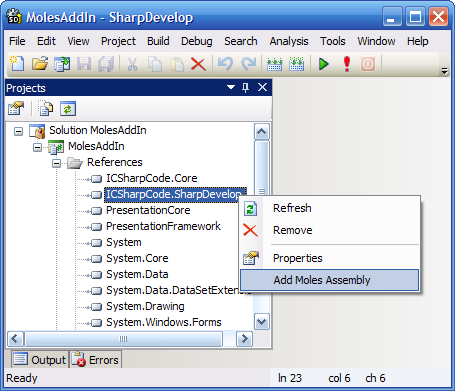
Пункт меню «Add Moles Assembly» можно наблюдать сразу после «Properties». К этому моменту сборка MolesAddIn.dll еще не загружена, в этом можно убедиться, просмотрев лог в консоли. После клика по выбранному пункту меню откроется MessageBox, а в логе появится строчка «Loading AddIn MolesAddIn.dll».
В AddIn Manager (Tools — AddIn Manager) можно найти запись о нашем расширении: имя, версия и описание. Также его можно наблюдать в AddIn Scout.
А что же дальше?
Вот так и выглядит разработка расширений для SharpDevelop. После того, как AddIn становится достаточно стабильным, его можно подготавливать для установки в вашу рабочую версию IDE. Делается это просто — все сборки, которые нужны для его работы (в нашем случае одна — MolesAddIn.dll) вместе с файлом *.addin пакуются в архив zip. Далее этот архив переименовывается в *.sdaddin. Все, установочный пакет готов.
С помощью AddIn Manager его можно установить SharpDevelop.
Разумеется, данное описание системы AddIns далеко не полное. Оно лишь дает общее представление и помогает взглянуть на написание плагинов со стороны разработчика.
Более полное описание можно найти в книге Dissecting a C# Application: Inside SharpDevelop. В цифровом виде ее можно скачать бесплатно. С тех пор, как она вышла не произошло серьезных изменений в архитектуре, в основном переименования. Например Path в книге называется Extension, а Doozer — Codon. Более актуальную информацию можно найти в дистрибутиве SharpDevelop, в папке doc/technotes.
P. S. Почему-то тег source у меня отказывается работать.
Источник: habr.com
Как установить надстройку для Excel 2003/2007/2010/2013/2016? Подключение надстроек в Excel
Установка надстроек в Excel 2003/2007/2010/2013/2016 процесс однотипный для всех версий, но имеет и некоторые различия. Условно можно разбить механизм установки надстроек в Excel на несколько шагов. Рассмотрим процедуру установки надстроек подробно для каждой из перечисленных версий Excel в отдельности. Для этого нам понадобится надстройка (чаще всего это файл с расширением .xla, но бывают и другие) и установленное приложение Excel со встроенным редактором Visual Basic.
Для тех кому лучше один раз увидеть — представлен видеоролик по установке и подключению
Установка надстроек в Excel 2003
Шаг 1. Сохраняем файл надстройки на компьютер и запоминаем место его хранения (расположения).
Шаг 2. Запускаем приложение Excel 2003 и выбираем меню «Сервис»/»Надстройки. «

После выбора пункта меню «Надстройки. » появляется список доступных надстроек, которые можно подключать и отключать установкой и снятием галочек перед названиями соответствующих надстроек.

Шаг 3. Для добавления (подключения) новой надстройки, нажимаем кнопку «Обзор». При нажатии на эту кнопку, появляется вот такое окно «Обзор»:

Excel отправляет нас искать надстройки в папку с названием Addins и это не с проста. Именно здесь и должны располагаться файлы надстроек для максимально быстрого доступа к ним как приложения, так и самого пользователя. Размещение надстроек в папке Addins ускорит загрузку приложения Excel и подключение к ней надстройки (надстроек) при последующих запусках.
Остается переместить файл надстройки с того места, которое мы запомнили в Шаге 1, в эту папку (можно и прямо в это окно, чтобы не искать саму папку на жестком диске). Если по каким-то причинам Вы не смогли, либо не захотели размещать свои надстройки в папке Addins, то через окно «Обзор» просто добираетесь до того места, куда сохранили файл надстройки. Дважды кликнув по выбранному файлу, Вы добавите его в список доступных надстроек. Вот собственно и все, надстройка установлена.
В случае установки готовых надстроек (макросов) для Excel 2003, взятых с этого сайта, по окончании установки будет сформирована новая панель инструментов с кнопками, запускающими макросы.

Установка надстроек в Excel 2007
Устанавливать надстройки в Excel 2007 не сложнее, чем в Excel 2003. Рассмотри по шагам.
Шаг 1. Сохраняем файл надстройки на компьютер и запоминаем место его хранения (расположения).
Шаг 2. Запускаем приложение Excel 2007, нажимаем кнопку «Office» и выбираем «Параметры Excel» как показано на рисунке

Шаг 3. В появившемся окне «Параметры Excel» в поле «Управление:» выбираем «Надстройки Excel» и жмем кнопку «Перейти. «

Шаг 4. В очередном окне с названием «Надстройки» появляется список доступных надстроек, которые можно подключать и отключать установкой и снятием галочек перед названиями соответствующих надстроек. Для добавления (подключения) новых надстроек, нажимаем кнопку «Обзор».

Появляется окно «Обзор», которое отправляет нас искать надстройки в папку с названием Addins и это не случайно.

Именно в этом месте и должны располагаться файлы надстроек для максимально быстрого доступа к ним как приложения, так и самих пользователей. Размещение надстроек в папке Addins ускоряет загрузку приложения Excel и подключение к нему надстройки (надстроек) при последующих запусках.
Перемещаем (добавляем) в это окно (в эту папку) файл, который присутствовал в Шаге 1. Если по каким-то причинам Вы не смогли, либо не захотели расположить свои надстройки в папке Addins, то через окно «Обзор» просто добираетесь до того места, где был изначально сохранен файл надстройки. Дважды кликаете по выбранному файлу и надстройка доба вляется в список доступных надстроек. Все, надстройка установлена. Обращаю Ваше внимание на то, что если после установки файл надстройки будет перемещен в другое место жесткого диска, либо название папки, в которой он находится будет изменено, то весь процесс установки придется повторить заново.
Если Вы устанавливали готовые надстройки для Excel 2007, взятые с этого сайта, то после окончания процесса установки на ленте будет сформирована новая вкладка «Надстройки». При этом в настраиваемой панели инструментов будут отображены кнопки, запускающие макросы.

Установка надстройки в Excel 2010
Стоит заметить, что в Excel 2010 редактор Visual Basic устанавливается как отдельный компонент пакета с наименованием «Общие средства Office» и называется «Visual Basic для приложений». Узнать установлен ли у Вас редактор Visual Basic — очень просто. Нужно его запустить! О том как это сделать, можно прочитать отдельно. Если редактор Visual Basic не запустился — доустанавливаем его.
Итак, переходим непосредственно к установке надстроек в Эксель!
Установить надстройку в Excel 2010 можно аналогично тому как это делается в Excel 2007.
Шаг 1. Сохраняем файл надстройки на компьютер и запоминаем место его хранения (расположения).
Шаг 2. Запускаем приложение Excel 2010, выбираем вкладку «Файл», а затем «Параметры Excel» как показано на рисунке

Шаг 3. В появившемся окне «Параметры Excel» в поле «Управление:» выбираем «Надстройки Excel» и жмем кнопку «Перейти. «

Шаг 4. В очередном окне с названием «Надстройки» появляется список доступных надстроек, которые можно подключать и отключать установкой и снятием галочек перед названиями соответствующих надстроек. Для добавления (подключения) новых надстроек, нажимаем кнопку «Обзор».

Появляется окно «Обзор», которое отправляет нас искать надстройки в папку с названием Addins и это имеет свой смысл.

Именно в этом месте и должны располагаться файлы надстроек для максимально быстрого доступа к ним как приложения, так и самих пользователей. Размещение надстроек в папке Addins ускоряет загрузку приложения Excel и подключение к нему надстройки (надстроек) при последующих запусках.
Перемещаем (добавляем) в это окно (в эту папку) файл, который присутствовал в Шаге 1. Если по каким-то причинам Вы не смогли, либо не захотели расположить свои надстройки в папке Addins, то через окно «Обзор» просто добираетесь до того места, где был изначально сохранен файл надстройки. Дважды кликаете по выбранному файлу и надстройка добавляется в список доступных надстроек. Все, надстройка установлена. Обращаю Ваше внимание на то, что если после установки файл надстройки будет перемещен в другое место жесткого диска, либо название папки, в которой он находится будет изменено, то весь процесс установки придется повторить заново.
Если Вы устанавливали готовые надстройки для Excel 2010, взятые с этого сайта, то после окончания процесса установки на ленте будет сформирована новая вкладка «Надстройки». При этом в настраиваемой панели инструментов будут отображены кнопки, запускающие макросы.

Начиная с Excel 2010 появилась возможность установки надстроек на вкладке «Разработчик».
Установка надстройки в Excel 2013
Надстройки в Excel 2013 устанавливаются через Файл/Параметры/Надстройки после чего нажимается кнопка «Перейти» и в менеджере надстроек подключаются необходимые надстройки. Окно менеджера надстроек можно вызывать кнопкой, расположенной на вкладке «Разработчик».
Быстрая установка надстроек через вкладку «Разработчик»
Начиная с Excel 2010 на вкладку «Разработчик» добавлена новая группа кнопок «Надстройки». По умолчанию эта вкладка на ленте Excel отсутствует, для её отображения необходимо зайти в меню Файл/Параметры/Настройка ленты и в правой части диалогового окна установить флажок перед полем «Разработчик». После этого на ленте приложения появляется одноименная вкладка с группой кнопок «Надстройки». При помощи одной из них вызывается менеджер надстроек, в котором можно произвести выбор файла устанавливаемой надстройки.

При помощи кнопки, расположенной рядом, можно управлять COM-надстройками.
Установка, подключение и отключение надстроек в Excel 2016 и выше
Как и в более ранних версиях окно менеджера надстроек вызывается одним из двух способов, либо через меню Файл/Параметры/Надстройки/Перейти, либо через вкладку «Разработчик», которую предварительно необходимо отобразить на ленте.
Другие материалы по теме:
- Состав MS Office
- Что такое VBA? Что такое макросы VBA? Что такое надстройки?
- Создание и написание макросов. Как установить макрос на свой компьютер?
- Видео по установке и подключению надстроек для Excel
- Как защитить лист в Excel паролем? Защита всех листов разными паролями
Источник: macros-vba.ru
Надстройки в Excel: как установить и удалить
Надстройка — это компоненты, которые добавляют функции или пользовательские команды, библиотеки для офисных программ, таких как Excel , Word . Благодаря возможности надстройки, в дополнение к преимуществам всех функций Функция родительского программного обеспечения, надстройка добавит множество функций, помогающих использовать офисные приложения, офисное программное обеспечение становится быстрее и эффективнее, чем те, кто использует только обычный установщик. ,
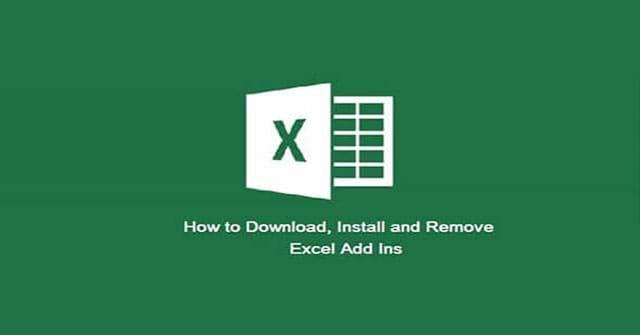
Найдите папку надстроек
Чтобы найти папку надстройки по умолчанию, вы можете использовать один из следующих способов:
- Найдите папку Addin
- Используйте файл локатора пути надстройки Excel
Найти папку надстройки
Чтобы вручную найти папку надстройки Excel по умолчанию, выполните следующие действия:
- Перейдите на вкладку « Разработчик » на ленте Excel. Если он не отображается, сделайте следующее:
- Нажмите на команду Надстройки .
- В окне «Надстройки» выберите любую надстройку из списка и нажмите кнопку « Обзор» . После этого откроется окно обзора в папке AddIns.
- Щелкните правой кнопкой мыши ссылку в верхней части окна обзора и выберите « Копировать адрес как текст ».
- Нажмите Отмена, чтобы закрыть окно обзора.
- Нажмите Отмена, чтобы закрыть окно надстроек.
- Откройте проводник Windows и вставьте скопированный адрес в адресную строку, нажмите Enter .
Как использовать файл локатора пути надстройки Excel
- Загрузите копию файла локатора пути надстройки Excel.
- Разархивируйте и откройте файл, включите макрос.
- Перейдите на страницу AddinsFolder .
- Нажмите кнопку Показать местоположение папки надстроек .
- В ячейке B4 появится путь к файлу. Например, в Windows 10 вы можете увидеть это здесь: C: Users Имя пользователя AppData Roaming Microsoft AddIns
- Нажмите кнопку « Открыть папку надстроек» .
- Windows Explorer откроет и отобразит содержимое папки Addins.
Примечание . Закройте Excel, прежде чем вносить какие-либо изменения в установленные надстройки.
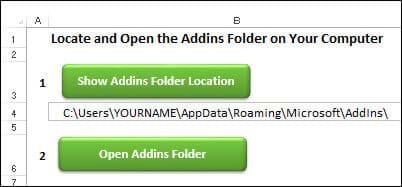
Инструкция по установке надстройки в Excel
Excel 2007 и выше:
Чтобы установить надстройку, следуйте инструкциям:
1. В проводнике Windows откройте папку Microsoft Addins на компьютере.
Примечание . Если вы не уверены в его местонахождении, вы можете воспользоваться файлом пути надстройки Excel, чтобы найти его.
2. Извлеките файл надстройки, если необходимо извлечь файл надстройки. Это будет иметь расширение xlam.
3. Сохраните файл надстройки в папке Microsoft Addins.
Примечание . Надстройку можно сохранить в любой папке, но ее будет проще установить, если она сохранена в папке надстроек.
4. Чтобы Excel мог автоматически открывать файл надстройки, вам может потребоваться разблокировать его. Щелкните правой кнопкой мыши файл надстройки и выберите Свойства .
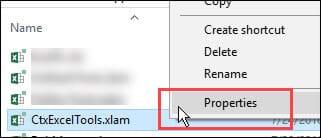
5. Если появляется предупреждение, щелкните поле « Разблокировать», чтобы добавить след: « Этот файл с другого компьютера и может быть заблокирован для защиты этого компьютера ».
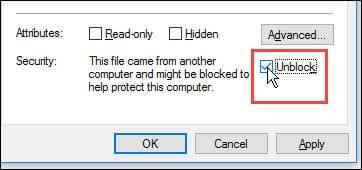
6. Нажмите ОК .
7. Откройте программу Excel.
В Excel:
- На ленте щелкните вкладку « Разработчик » (если вы не видите эту вкладку, следуйте приведенным ниже инструкциям, чтобы отобразить ее).
- Нажмите кнопку Надстройки .
- В диалоговом окне «Надстройка» добавьте флажок к имени надстройки.
Примечание . Если вы не видите надстройку в списке, нажмите кнопку « Обзор» . Перейдите в каталог, где вы сохранили файл xlam и выберите файл надстройки.
4. Нажмите ОК, чтобы закрыть окно.
5. Новая лента для надстройки может появиться на ленте, или новая команда может появиться на одной из существующих вкладок. Смотрите сохраненные надстройки, чтобы помочь найти его.
6. Если вы не видите кнопку на ленте, вы можете добавить значки на панель быстрого доступа для запуска макроса.
Вкладка параметров надстройки не отображается
После недавнего обновления Microsoft некоторые надстройки Excel не загружаются должным образом, а их пользовательские вкладки не отображаются на ленте Excel. Выполните следующие действия, чтобы разблокировать файл, и он откроется правильно.
1. Закройте Excel, если он запущен.
2. Откройте проводник Windows и откройте папку, в которой вы сохранили файл надстройки, обычно это папка Microsoft Addins.
Примечание . Если вы не уверены в том, где находится папка надстроек, вы можете воспользоваться файлом пути надстройки Excel, чтобы найти его. Затем закройте Excel снова.
3. Чтобы разрешить Excel автоматически открывать файл надстройки, вы можете разблокировать его. Щелкните правой кнопкой мыши файл надстройки и выберите Свойства .
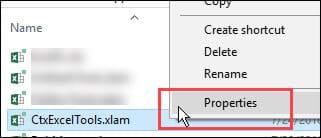
4. Если появляется предупреждение, щелкните поле « Разблокировать», чтобы добавить след: « Этот файл с другого компьютера и может быть заблокирован для защиты этого компьютера ».
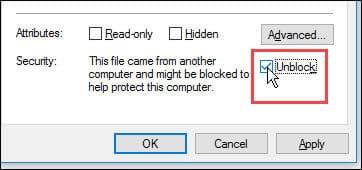
5. Нажмите ОК .
6. Затем запустите Excel и файл пользовательской надстройки, который появится на ленте Excel.
Контекст надстройки
Следующие надстройки Excel доступны с Contextues:
- Чтобы сэкономить время при работе с таблицами Privot, используйте надстройку PivotPower Premium.
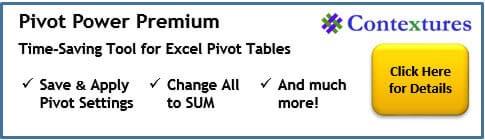
- В любой книге надстройка Contextures Excel Tools поможет вам быстро создать резервную копию, упорядочить рабочие листы и сэкономить время на других задачах.

Бесплатные надстройки
Ниже приведен список бесплатных надстроек, которые можно загрузить и установить, чтобы упростить работу Excel.
Excel Утилиты
Этот надстройка, разработанная Робом Бови из AppsPro, содержит удобные инструменты для работы с именованными регионами, электронными таблицами и выборками.
С помощью команд Excel Utilities пользователи могут быстро защитить и снять защиту со всех рабочих листов в книге, удалить неиспользуемые стили или использовать Center Across Selection без объединения ячеек.
Имя менеджера
Name Manager был разработан Яном Карелом Питерсом (Jan Karel Pieterse) из службы разработки приложений JKP, намного лучше, чем функции Excel Name.
Если вы используете имена в Excel, вам обязательно понравится Name Manager. Найдите имена с ошибками и удалите их или перейдите по ссылкам на другие рабочие книги.
Пожалуйста, потратьте несколько минут, чтобы загрузить Name Manager, поскольку он может сэкономить много времени пользователям.
Кроме того, ниже перечислены другие бесплатные надстройки. Пользователи должны ознакомиться с условиями использования надстроек перед их установкой. Некоторые надстройки бесплатны для личного использования, но требуют коммерческой лицензии. Кроме того, некоторые бесплатные надстройки могут быть прекращены или изменены на платные.
Add-In
разработчиков
отметил
Инструменты для работы жирного кода в VBE.
У Эндрю есть и другие бесплатные инструменты, в том числе пользовательские списки и XL Help Files Maker.
Большая коллекция утилит
Ян Карел Питерс
Регулярно копируйте книги
Редактировать изображения кнопок
Добавить метки на любой график
Удалите код VBA, чтобы предотвратить проблему
Поиск скрытых ссылок в книгах
Ян Карел Питерс
Найдите всю книгу, включая кнопки.
Инструменты формул для Excel 2010 и выше
Инструменты для работы с VBA
Навигация и аудит рабочих книг
Инструменты для работы с сводными таблицами
Найти слова с похожими значениями
Управление списком любимых файлов
Сохраните файл как надстройку
Вы можете создать свою собственную надстройку, сохранив макросы в файле и сохранив их как надстройку:
- Написать или создать один или несколько макросов в файле.
- На ленте Excel откройте вкладку « Файл » и нажмите « Сохранить как» .
- Нажмите кнопку « Обзор» , чтобы открыть окно «Сохранить как» (находится в выбранной папке).
- Внизу введите имя файла.
- В раскрывающемся меню «Сохранить как тип» выберите « Надстройка Excel» (* .xlam) .
- Папка AddIns должна быть выбрана автоматически.
- Нажмите Сохранить , затем закройте Excel.
- Чтобы использовать файл надстройки, выполните действия, описанные выше, чтобы установить его.
Удалить надстройку
Чтобы удалить надстройку в Excel, которую вы сохранили в папке надстроек, выполните следующие действия:
А) Откройте окно надстроек
Используйте один из следующих методов, чтобы открыть окно надстроек:
- Если вкладка « Разработчик » отображается на ленте Excel, щелкните ее, а затем щелкните команду надстроек Excel .
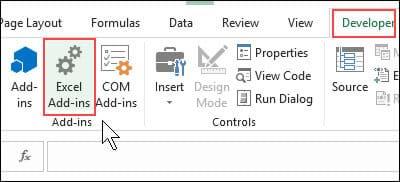
- Или перейдите на вкладку « Файл » , затем « Параметры» и выберите категорию « Надстройки» .
- В нижней части окна в раскрывающемся списке «Управление» выберите « Надстройки Excel» и нажмите « Перейти» .
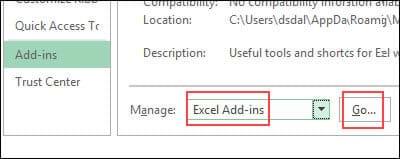
Б) отключить надстройку
Далее необходимо деактивировать надстройку:
- В списке доступных надстроек щелкните надстройку, которую вы хотите деактивировать. Описание этого появится ниже списка. Внимательно прочитайте эти вещи, чтобы убедиться, что это надстройка, которую вы хотите удалить.
- Затем снимите флажок рядом с именем надстройки.
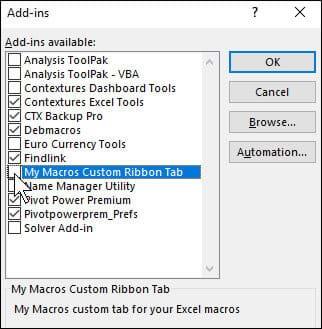
- Нажмите кнопку ОК, чтобы закрыть окно надстройки.
C) Удалить надстройку
Следуйте этим инструкциям, чтобы удалить файл надстройки:
- Закройте Excel.
- Перейдите в папку Addins или в папку, где вы сохранили надстройку Excel, которую хотите удалить.
- Удалите файл надстройки или переместите его в другую папку, чтобы он не открывался автоматически при запуске Excel.
- Перезапустите Excel, и надстройка больше не будет отображаться.
Выше download.vn есть инструкции о том, как установить и удалить надстройку. Надеемся, что это руководство поможет вам использовать надстройку и работать с Excel более эффективно.
Источник: ru.webtech360.com